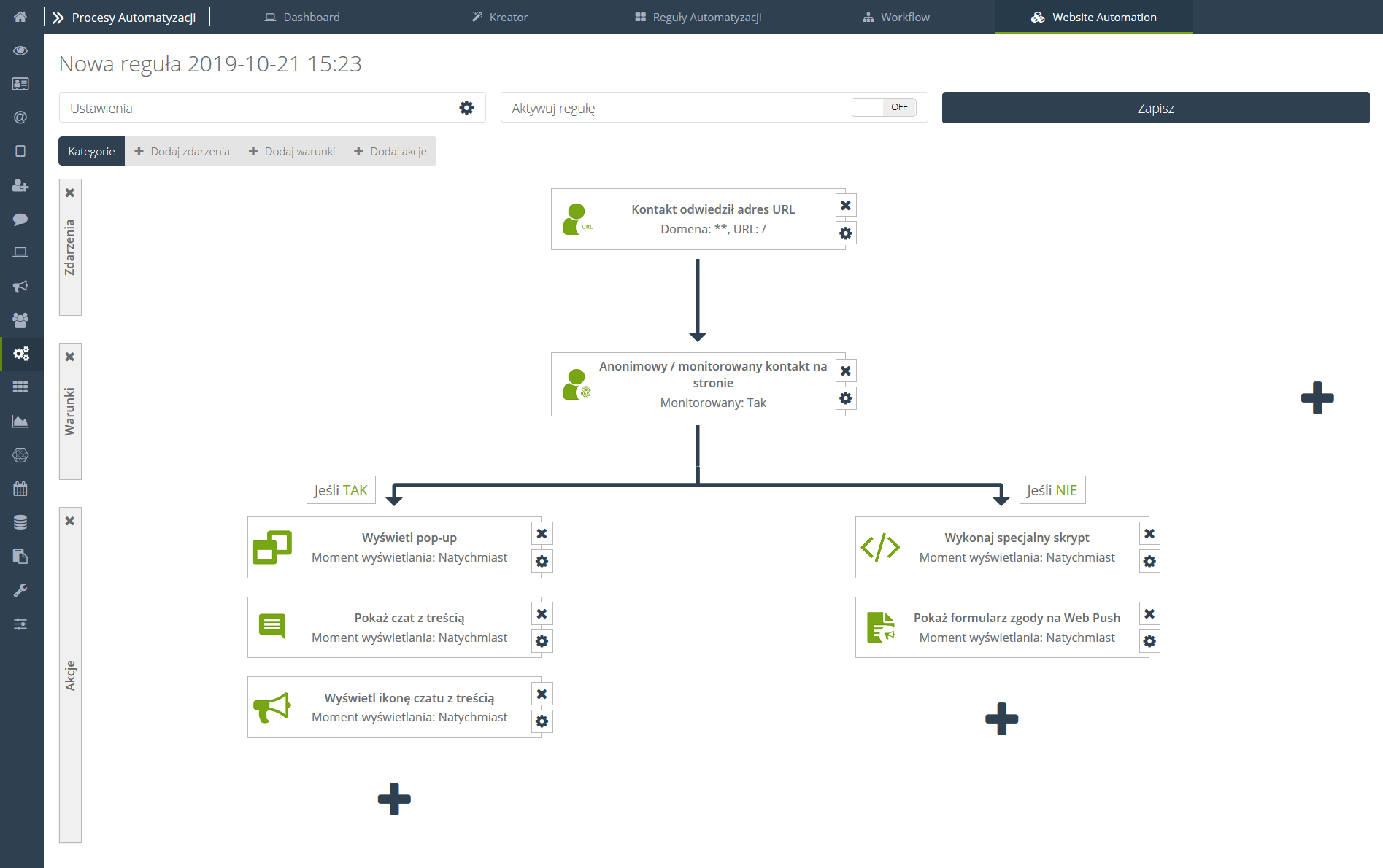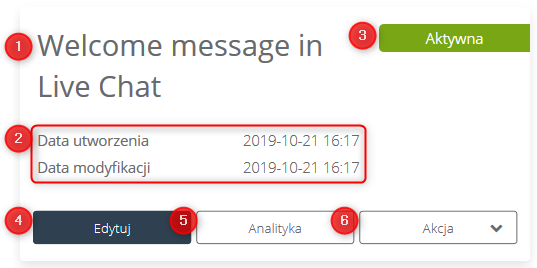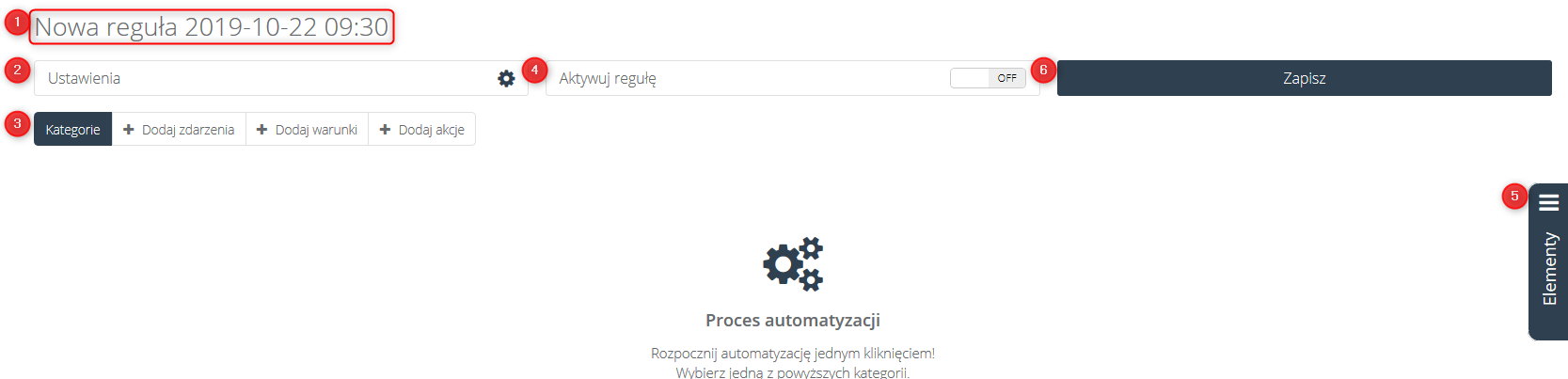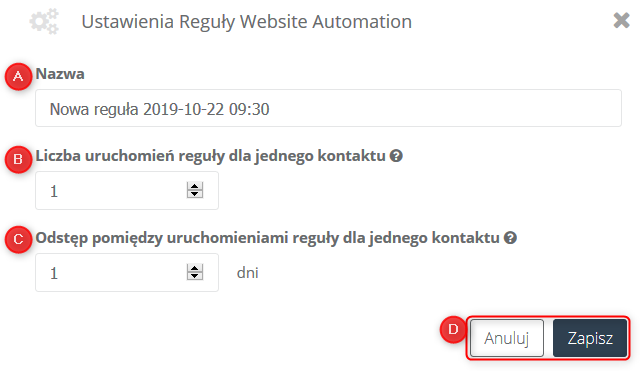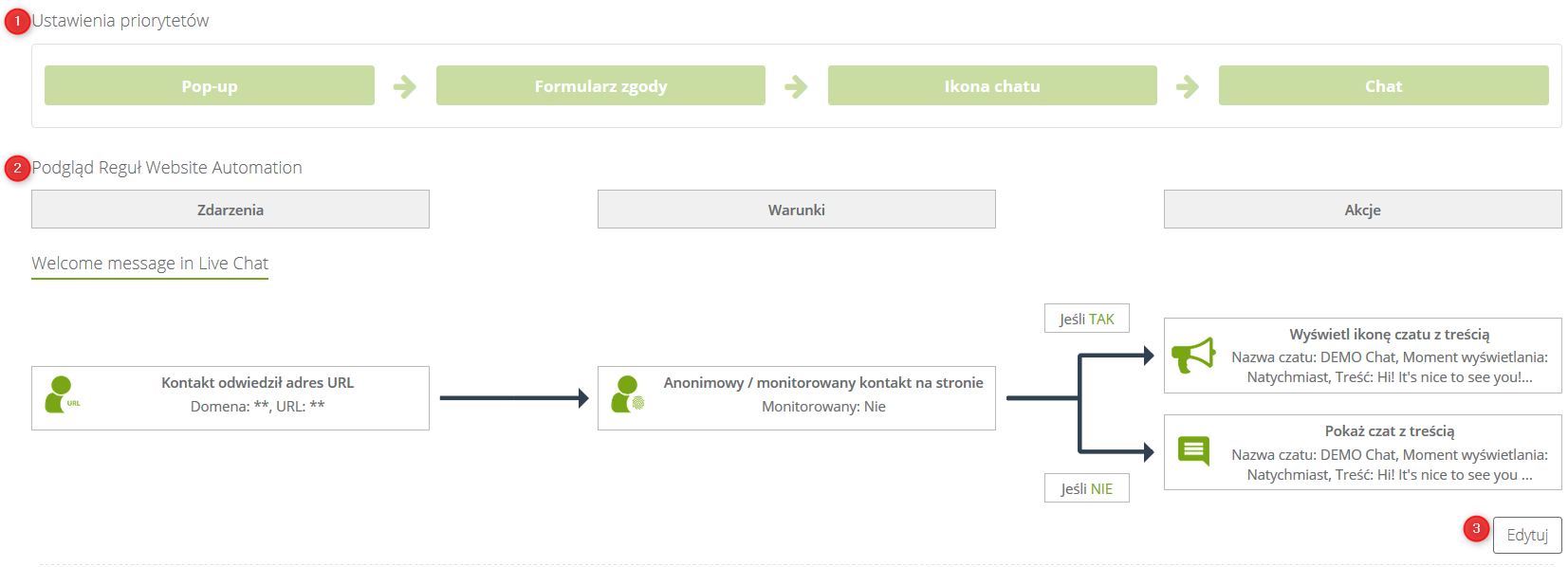Przydatne linki
Website Automation umożliwia kontekstowe dostarczanie w czasie rzeczywistym osobom odwiedzającym stronę WWW w pełni zautomatyzowanych i spersonalizowanych punktów styku, takich jak pop-up, exit pop-up, web push, czy livechat. Moment ich wyświetlenia i treść dostosowywane są w modelu 1-do-1 zarówno dla klientów posiadających swój profil behawioralno-transakcyjny w SALESmanago oraz użytkowników anonimowych w zależności od tego, jak zachowują się na stronie WWW.
Website Automation pozwala na:
- znacznie skuteczniejsze pozyskiwanie nowych kontaktów i nawiązywanie personalizowanych konwersacji
- znaczące poprawienie obsługi aktualnych klientów firm poprzez kierowanie dedykowanej komunikacji
- zwiększenie konwersji sprzedażowej poprzez wsparcie procesu zakupowego informacjami o dedykowanych dla klienta ofertach i rekomendacjach
Website Automation umożliwia tworzenie zaawansowanych scenariuszy dostarczania treści na stronie, takich jak:
- pop-up i exit pop-up
- wyświetlenia formularza zgody Web Push
- otwarcia okna Live Chatu
- zmiany tekstu na dymku czatu
- wykonania dowolnego JavaScriptu na stronie
Tworząc scenariusz konfigurujemy zestaw cech klienta oraz wskazujemy jego zachowanie na stronie, na podstawie którego zaprezentowany ma zostać wybrany komunikat.
Aby stworzyć nową regułę Website Automation, przejdź do
PROCESY AUTOMATYZACJI → WEBSITE AUTOMATION
Spis treści:
- Mechanizm działania Website Automation
- Lista reguł
- Tworzenie reguły
- Priorytety
- Lista elementów w regułach Website Automation
1. MECHANIZM DZIAŁANIA REGUŁ WEBSITE AUTOMATION
- reguły Website Automation działają dla kontaktów anonimowych i monitorowanych
- reguły składają się z następujących elementów: zdarzenia, warunki, akcje
- reguła działa, gdy zawiera zdarzenie i akcję (warunki są opcjonalne)
- jeśli reguła zawiera warunek i rozgałęzia się na ścieżki – gdy kontakt spełni warunek (jeśli tak) i jeśli kontakt nie spełni warunku (jeśli nie) – kontakt zawsze podąża jedną ścieżką, co oznacza, że nie może znaleźć się w kilku miejscach reguły na raz
- kontakt może uczestniczyć w kilku regułach jednocześnie
- po realizacji wszystkich elementów reguły, kontakt może uczestniczyć w niej ponownie następnego dnia (lub po innej przerwie określonej w dniach)
- reguła rozpoczyna się zawsze od jednego zdarzenia Kontakt odwiedził adres URL, w którym należy wybrać domenę oraz adres podstrony (opcjonalnie)
- po zdarzeniu można do reguły wprowadzić warunek który musi zostać spełniony aby została wykonana akcja – jeśli tak, lub nie musi spełnić tego warunku, wówczas będzie wykonana akcja jeśli nie; gdy warunków jest więcej, wszystkie muszą zostać spełnione
- akcje następują po spełnieniu warunków według ustalonych priorytetów
- na liście reguł może się znaleźć nielimitowana liczba reguł, liczba reguł o statusie aktywny również jest nielimitowana
- jeśli w trakcie realizowania reguły dla kontaktu zostaną wprowadzone jakieś zmiany, będą one miały wpływ jedynie na kontakty rozpoczynające ścieżkę reguły już po wprowadzeniu zmian, natomiast dla kontaktów, które już podążają ścieżką reguły obowiązują elementy i priorytety, które tworzyły ścieżkę w momencie jej rozpoczęcia
- stworzoną regułę należy zapisać a następnie aktywować, aby została uruchomiona
- ustawienia reguł Website Automation są nadrzędne w stosunku do ustawień w kreatorach innych funkcjonalności (np. do wyświetlania pop-upów czy powiadomień web push); oznacza to, że nieaktywny pop-up zostanie wyświetlony gdy tak będzie ustawiona reguła Website Automation)
2. LISTA REGUŁ
[1] Nazwa reguły – nazwa którą nadajesz regule aby odnaleźć ją na liście reguł
[2] Data utworzenia i data modyfikacji – dowiesz się kiedy reguła została stworzona i kiedy została wprowadzona w niej ostatnia zmiana
[3] Status reguły – reguła może mieć status aktywna lub nieaktywna; każdą stworzoną i zapisaną regułę należy aktywować
[4] Edytuj – kliknij aby wprowadzić zmiany w regule
[5] Analityka – kliknij aby przejść do analityki wybranej reguły
[6] Akcja – w tym miejscu możesz wybrać jedną z następujących akcji: duplikuj (przydatne np. gdy chcesz mieć dwie reguły różniące się od siebie jedynie szczegółami), dezaktywuj/aktywuj gdy chcesz zmienić status reguły oraz usuń aby usunąć element
Jeśli chcesz zapoznać się z analityką reguł Website Automation, przejdź do tego wpisu.
3. TWORZENIE REGUŁY
Po wejściu w głównym menu do zakładki Procesy Automatyzacji → Website Automation należy kliknąć + Dodaj nową regułę.
Zostaniesz przekierowany do następującego widoku.
[1] Nazwa reguły, data i czas jej stworzenia – dzięki tym informacjom znajdziesz regułę na liście reguł; każda nowa reguła ma nazwę ustawioną domyślnie, jednak można ją zmienić w Ustawieniach (patrz poniżej) w dowolnym momencie
[2] Ustawienia
[A] Nazwa – w tym miejscu możesz zmienić nazwę reguły
[B] Liczba uruchomień reguły dla jednego kontaktu – określ ile razy jedna reguła może zostać uruchomiona dla jednego kontaktu, który spełni wszystkie założenia reguły
PRZYKŁAD: W elemencie akcja: wyświetl pop-up wybrałeś adres URL, na którym pop-up ma się wyświetlić. Oznacza to, że każdy kontakt po wejściu na wybrany adres URL zobaczy ten pop-up tylko raz.
[C] Odstęp pomiędzy uruchomieniami reguły dla jednego kontaktu – określ w dniach po jakim czasie reguła może zostać aktywowana dla jednego kontaktu; aktywacja reguły nastąpi, jeśli po określonym terminie kontakt ponownie spełni założenia. Z tego ustawienia warto skorzystać jeśli liczba uruchomień reguły dla jednego kontaktu jest większa niż 1.
PRZYKŁAD: Jeśli chcesz aby reguła mogła zostać uruchomiona dla kontaktu więcej niż jeden raz, warto zastanowić się po jakim czasie. Jeśli ustawisz pop-up, który ma wyświetlić się na wybranej podstronie i określisz odstęp pomiędzy uruchomieniami na 3 dni, pop-up wyświetli się kolejny raz po 3 dniach.
[D] Anuluj, Zapisz – kliknij Anuluj aby zrezygnować z wprowadzania nowych ustawień lub Zapisz aby je potwierdzić
[3] Kategorie – klikając konkretne kategorie możesz przejść do elementów: zdarzenia, warunki, akcje i dodać je do reguły
[4] Aktywuj regułę – kliknij suwak aby aktywować stworzoną regułę (ON) lub ją dezaktywować (OFF)
[5] Elementy – kliknij aby przejść do listy elementów (zdarzenia, warunki, akcje) a następnie przeciągnij wybrane elementy w wolne pole
Elementy dostępne w regułach Website Automation:
- zdarzenia służą do uruchomienia reguły dla kontaktu. Kontakt musi spełnić założenia ustawione w zdarzeniach aby reguła została dla niego uruchomiona
- warunki są opcjonalne, po zweryfikowaniu ich założeń wykonują się akcje
- akcje mogą zostać wykonane bezpośrednio po zdarzeniach (jeśli w regule nie ma warunków) lub po spełnieniu założeń warunków; jeśli reguła zawiera alternatywne ścieżki, akcje “jeśli tak” zostaną wykonane dla kontaktu w momencie spełnienia wszystkich założeń reguły (zdarzeń i warunków) a akcje “jeśli nie” gdy założenia warunków nie zostaną spełnione
[6] Zapisz – kliknij aby zapisać zmiany
4. PRIORYTETY
Reguły Website Automation mogą uruchamiać odpowiednie akcje na stronie w czasie rzeczywistym. Aby wykluczyć możliwość wystąpienia kilku z nich na raz, należy nadać akcjom priorytety.
Po wejściu w głównym menu do zakładki Procesy Automatyzacji → Website Automation należy kliknąć Ustawienia priorytetów.
Zostaniesz przekierowany do następującego widoku.
[1] Ustawienia priorytetów – w kolejności od lewej znajdują się akcje z najwyższym priorytetem, które metodą drag&drop można zamieniać miejscami i tym samym zmieniać ich priorytety
[2] Podgląd Reguł Website Automation – w tym miejscu widzisz podgląd wszystkich stworzonych reguł; widząc ustawione akcje w łatwy sposób nadasz priorytety konkretnym elementom
[3] Edytuj – kliknij, aby wprowadzić zmiany do swojej reguły
WAŻNE:
- Ustawienia priorytetów są szczególnie ważne jeśli w regule znajduje się kilka akcji. W przypadku gdy kontakt wejdzie na stronę i spełni określone warunki wybrane akcje nie pojawią się w tym samym czasie, a ponadto zostaną wykonane według określonych priorytetów (np. najpierw wyświetli się pop-up a następnie po określonym czasie formularz)
- Akcja: wykonaj własny skrypt nie podlega ustawionym priorytetom, jest wykonywana automatycznie bez ich uwzględnienia
5. LISTA ELEMENTÓW W REGUŁACH WEBSITE AUTOMATION
- zdarzenia
Kontakt odwiedził adres URL - warunki
Anonimowy/monitorowany kontakt na stronie
Kontakt odwiedził URL x razy - akcje
Wyświetl pop-up
Pokaż chat z treścią
Wyświetl ikonę chatu z treścią
Pokaż formularz zgody na Web Push
Wykonaj specjalny skrypt
Pamiętaj, że reguły Website Automation są idealnym rozwiązaniem, które dzięki analizie zachowania użytkownika na stronie oraz wiedzy o jego profilu behawioralnym i transakcjach dopasowuje komunikaty do potrzeb i oczekiwań użytkowników.